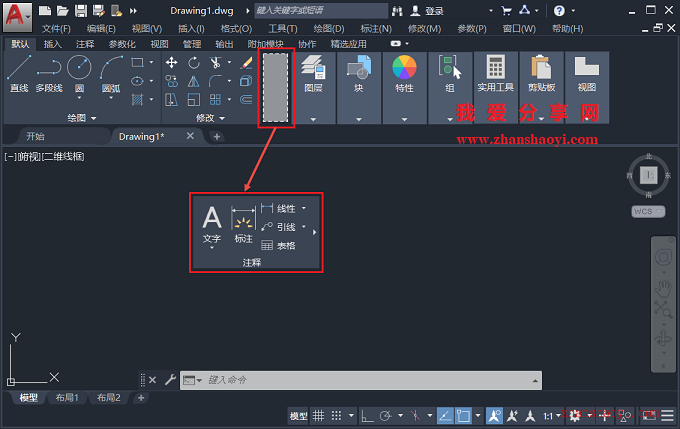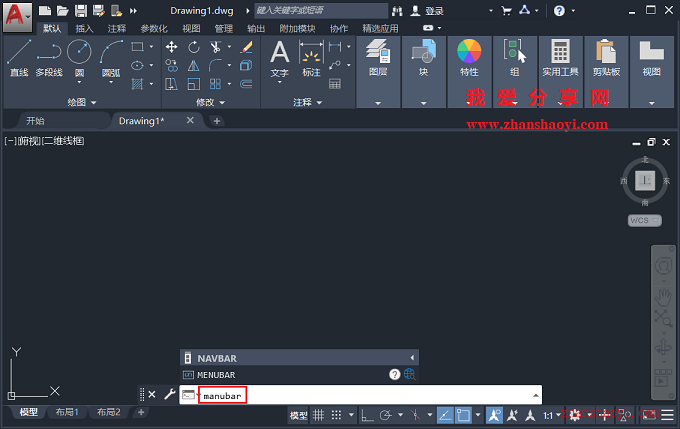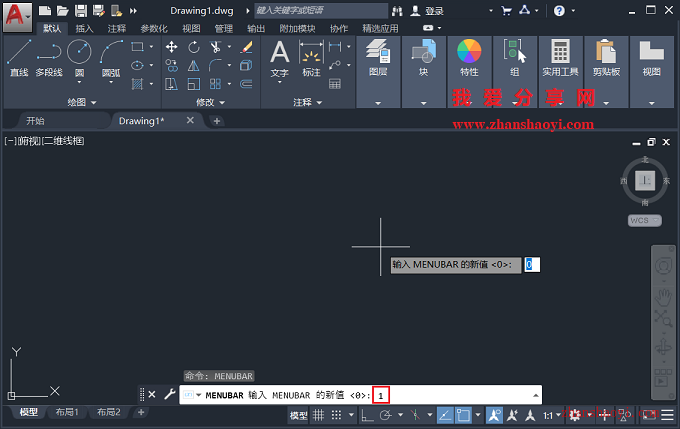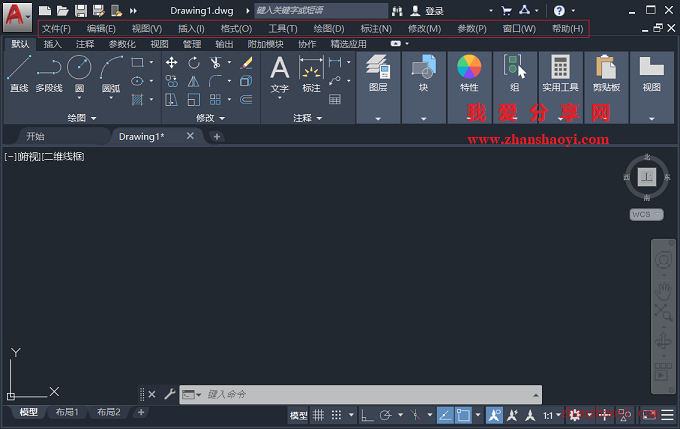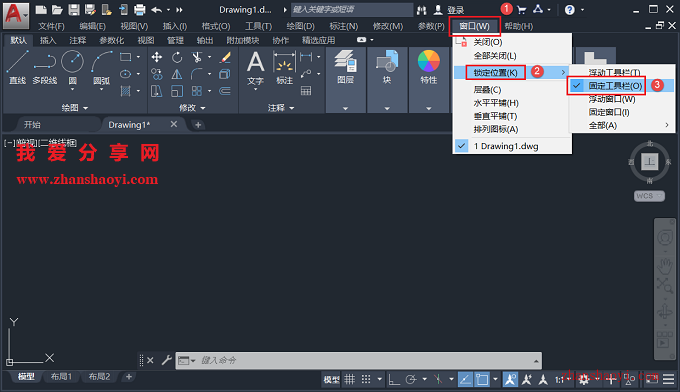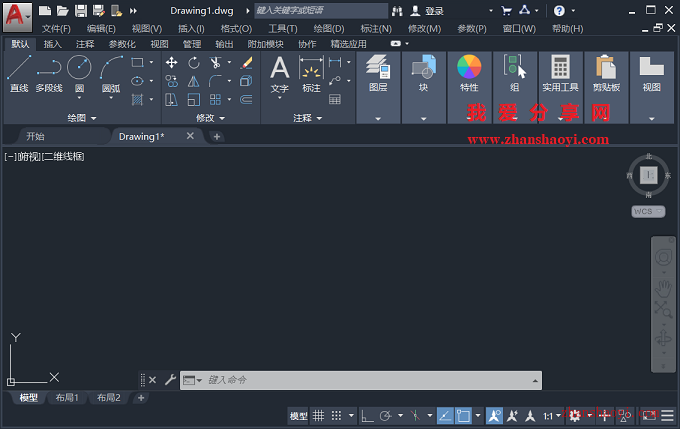在AutoCAD使用过程中,特别是对于新手来说工具条经常会出现问题,比如说不小心拖动鼠标改变了工具条原有的位置,或者一不小心把工具条就关闭了,如下,但是对于工具条的名称又不熟悉的时候想再打开这个工具条就需要一个个去试着打开看是否是自己需要的那个不小心关闭的工具条,比较麻烦,需要的工具条全部打开后,如何锁定它们才能保证工具条不再变化呢?
操作步骤:
1、先打开AutoCAD 2020软件,进入绘图界面,然后在命令栏中输入:menubar,按Enter键继续;
2、在命令栏中输入:1,按Enter键打开上侧「菜单栏」;
4、点击菜单栏中【窗口】→【锁定位置】→【固定工具栏】,在固定工具栏上点一下前面就会打上勾;
5、返回CAD绘图界面,此时工具条的位置是无法再进行移动的,再也不担心工具条位置不固定或忽然消失的现象啦~

软件智库
微信扫一扫加关注,我爱分享网官方微信公众号,专注分享软件安装和视频教程,让你一号在手,软件无忧!